Προσθέστε ένα σύμβολο πνευματικών δικαιωμάτων σε έγγραφα, φωτογραφίες, βίντεο και πόρους
Οι ιδιοκτήτες επιχειρήσεων μπορούν να προστατεύσουν την πνευματική τους ιδιοκτησία χρησιμοποιώντας υδατογραφήματα πνευματικών δικαιωμάτων, τα οποία είναι βοηθήματα γραφικού σχεδιασμού που τοποθετούν ένα λογότυπο, λέξη, σφραγίδα ή υπογραφή σε φωτογραφίες και άλλα αντικείμενα. Είναι ένα κρίσιμο εργαλείο για την ευαισθητοποίηση σχετικά με τα δικαιώματα πνευματικής ιδιοκτησίας και τη διευκόλυνση της παρακολούθησης μεμονωμένων φωτογραφιών και άλλων ψηφιακών στοιχείων.
Εκτός από τους ιδιοκτήτες επιχειρήσεων, είναι επίσης χρήσιμο για τυπικούς χρήστες των οποίων ο σκοπός είναι να προστατεύσουν τους πόρους τους, όπως μουσική, φωτογραφίες, βίντεο και άλλους πόρους. Είμαστε στην ευχάριστη θέση να παρέχουμε αναφορές στο πιο χρήσιμο λογισμικό προσθέστε σύμβολα πνευματικών δικαιωμάτων σε ιστότοπους, έγγραφα και άλλο περιεχόμενο.
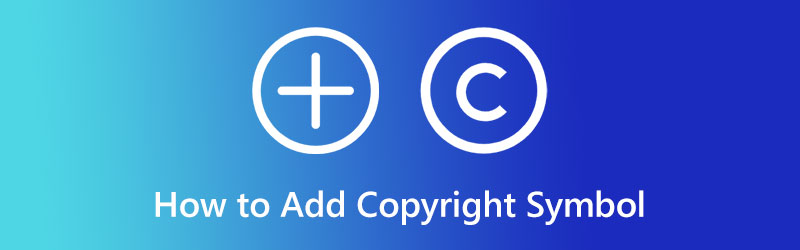
ΠΕΡΙΕΧΟΜΕΝΟ ΣΕΛΙΔΑΣ
Μέρος 1. Τι είναι το σύμβολο πνευματικών δικαιωμάτων
Το σήμα πνευματικών δικαιωμάτων υποδηλώνει ότι το δικαίωμα αναπαραγωγής και διανομής του έργου έχει παραχωρηθεί σε συγκεκριμένο άτομο ή οργανισμό. Το σύμβολο πνευματικών δικαιωμάτων, ο κυκλικός C, μπορεί να βρεθεί σε πολλούς διαφορετικούς τύπους μέσων, συμπεριλαμβανομένων βιβλίων, ιστότοπων και τηλεοπτικών εκπομπών. Ωστόσο, ένα P μέσα σε έναν κύκλο μπορεί να αντικαταστήσει το C για ηχογραφήσεις με την ίδια γενική σημασία. Η προστασία πνευματικών δικαιωμάτων μπορεί να είναι ζωτικής σημασίας για εσάς εάν διευθύνετε μια επιχείρηση ή ασχολείστε με ένα χόμπι που περιλαμβάνει τη δημιουργία γραπτού ή οπτικού περιεχομένου, μουσικών ή εικαστικών έργων ή ακόμα και δομικών σχεδίων.
Μέρος 2. Πώς να προσθέσετε ένα σύμβολο πνευματικών δικαιωμάτων σε ένα βίντεο
Αφού μάθουμε για το σύμβολο πνευματικών δικαιωμάτων, θα προχωρήσουμε τώρα στην προσθήκη συμβόλων πνευματικών δικαιωμάτων σε βίντεο. Εδώ είναι τα προγράμματα που μπορείτε να χρησιμοποιήσετε για να προσθέσετε ένα εικονίδιο πνευματικών δικαιωμάτων.
1. Μετατροπέας βίντεο Vidmore
Κατά την αναζήτηση μιας αποτελεσματικής μεθόδου προστασίας πνευματικών δικαιωμάτων βίντεο, υπάρχουν μερικοί παράγοντες που πρέπει να έχετε υπόψη σας. Είτε έχει απλή διεπαφή είτε όχι, είναι απλή στη ρύθμιση και παρέχει απλή λειτουργικότητα. Θα πρέπει να δοκιμάσετε το Μετατροπέας βίντεο Vidmore. Αυτό το εργαλείο μπορεί να προσαρμόσει τα πνευματικά δικαιώματα σε μέγεθος, γραμματοσειρά, χρώμα και διαφάνεια. Στην πραγματικότητα, οι νεοφερμένοι μπορούν σύντομα να γίνουν ικανοί. Επιπλέον, έχετε πρόσβαση σε μια μεγάλη ποικιλία ισχυρών εργαλείων επεξεργασίας, συμπεριλαμβανομένης της αποκοπής περιττών τμημάτων ενός βίντεο, της περικοπής της οθόνης, της προσθήκης υποτίτλων και της εφαρμογής μιας μεγάλης γκάμα εφέ και φίλτρων. Από την άλλη πλευρά, ανατρέξτε στα παρακάτω βήματα για να μάθετε πώς μπορείτε να προσθέσετε ένα σύμβολο πνευματικών δικαιωμάτων στα βίντεό σας.
Βήμα 1. Αποκτήστε το πρόγραμμα και εγκαταστήστε
Πρώτα απ 'όλα, αποκτήστε το Vidmore Video Converter χρησιμοποιώντας το ΔΩΡΕΑΝ Λήψη κουμπί που παρέχεται παρακάτω. Επιλέξτε τον σύνδεσμο εγκατάστασης που είναι συμβατός με το λειτουργικό σύστημα του υπολογιστή σας. Αμέσως μετά, ξεκινήστε να χρησιμοποιείτε το πρόγραμμα πλοηγώντας το.
Βήμα 2. Προσθέστε ένα βίντεο στο πρόγραμμα
Αυτή τη φορά, σημειώστε το Πρόσθεσε αρχεία κουμπί στην κύρια διεπαφή της εφαρμογής και, στη συνέχεια, εντοπίστε το βίντεο στο οποίο θέλετε να εφαρμόσετε ένα σύμβολο πνευματικών δικαιωμάτων. Μόλις τελειώσετε, εισαγάγετε το βίντεο που θέλετε για επεξεργασία. Εναλλακτικά, μπορείτε να επιλέξετε το συν κουμπί υπογραφής για προσθήκη αρχείων βίντεο.
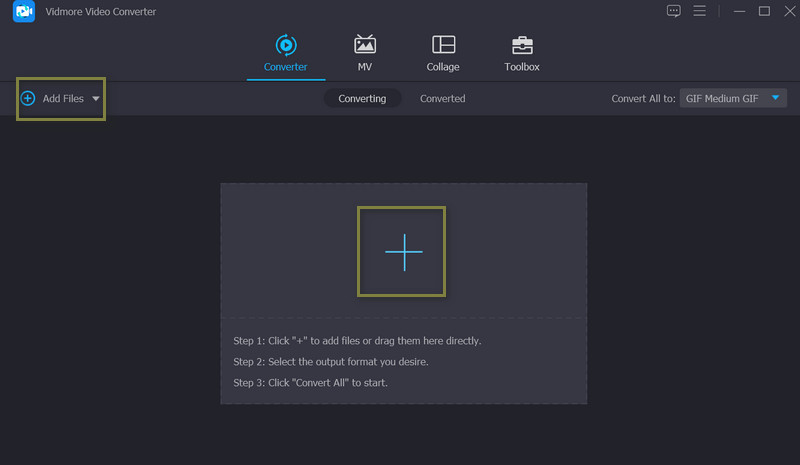
Βήμα 3. Εφαρμόστε το σύμβολο πνευματικών δικαιωμάτων στο βίντεο
Αφού ανεβάσετε βίντεο, πατήστε το Επεξεργασία κουμπί που βρίσκεται ακριβώς δίπλα στη μικρογραφία ή την προεπισκόπηση του βίντεο και θα ξεκινήσει το στούντιο επεξεργασίας του προγράμματος. Εδώ, θα έχετε πρόσβαση σε διαφορετικές καρτέλες επεξεργασίας. Τώρα, πηγαίνετε στο Στάθμη ύδατος καρτέλα για να προσθέσετε το σύμβολο. Σημειώστε το Εικόνα κουμπί επιλογής και πατήστε το Συν εικονίδιο που σχετίζεται με αυτήν την επιλογή. Στη συνέχεια, επιλέξτε το σύμβολο πνευματικών δικαιωμάτων και θα επικαλυφθεί στο βίντεο.
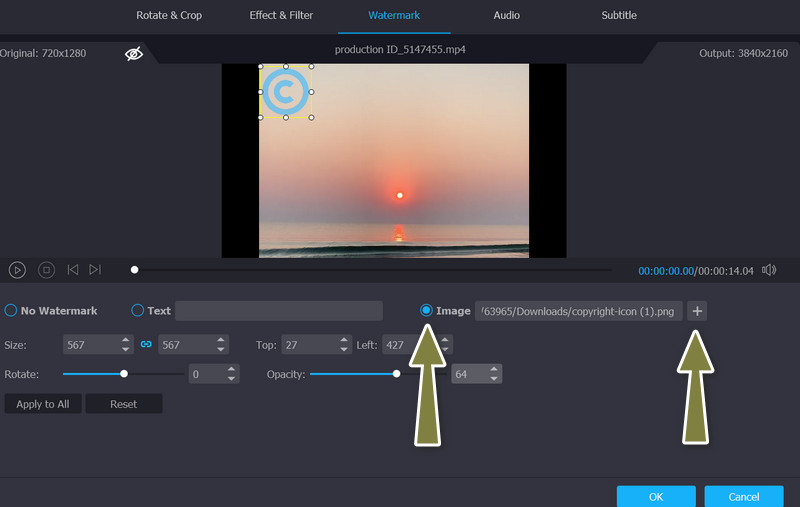
Βήμα 4. Επιλέξτε μια μορφή εξόδου και κάντε λήψη
Χτύπα το Εντάξει κουμπί από την καρτέλα Υδατογράφημα και θα επιστρέψετε στο Μετατροπέας αυτί. Σε αυτό το σημείο, ανοίξτε το Προφίλ μενού και επιλέξτε μια μορφή σύμφωνα με τις ανάγκες σας. Επιτέλους, χτυπήστε το Μετατροπή όλων κουμπί για να λάβετε το βίντεο που προστατεύεται από πνευματικά δικαιώματα.
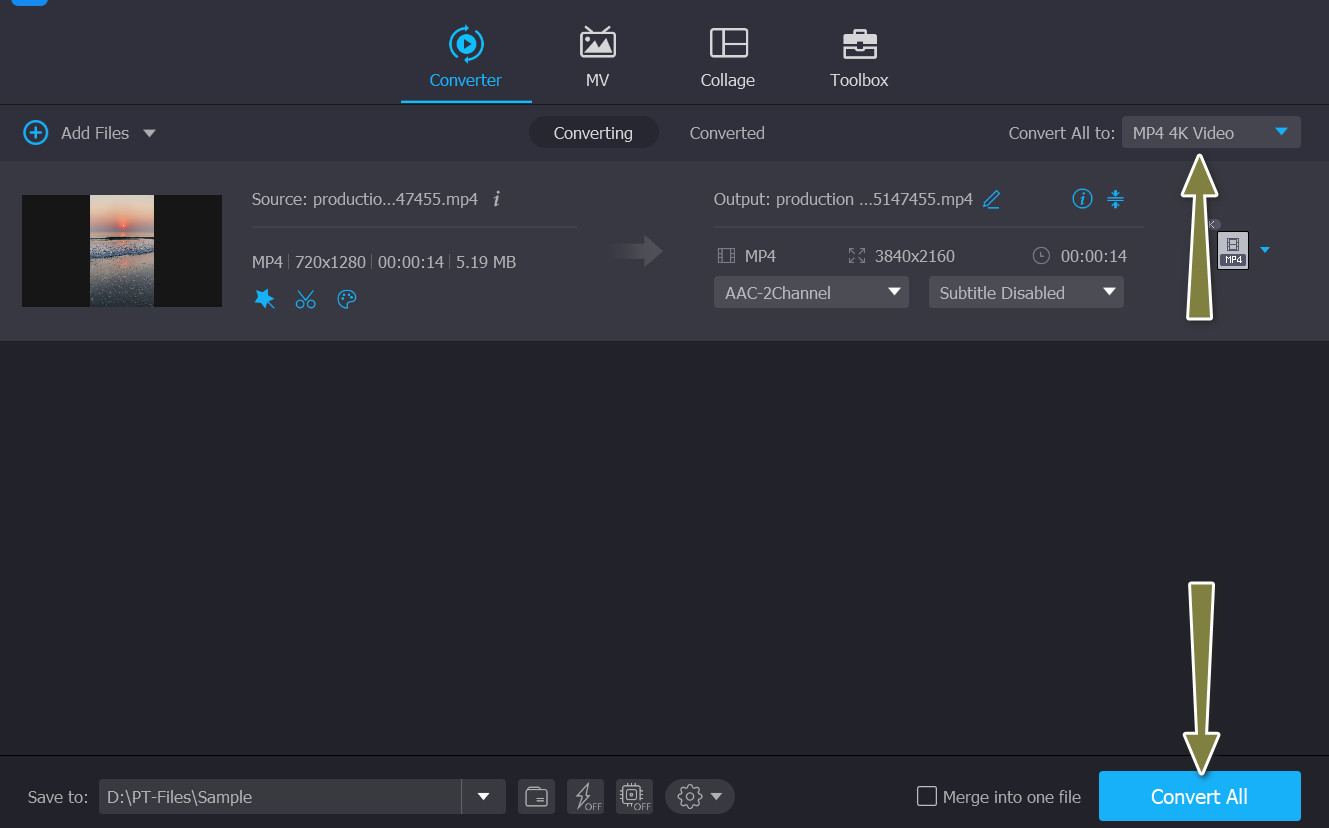
2. VLC Media Player
Από την αρχική του κυκλοφορία ως VideoLan Client Media Player, το VLC Media Player έχει προχωρήσει στην τρέχουσα κατάσταση πολυπλοκότητας. Οι νέες δυνατότητες της εφαρμογής περιλαμβάνουν τη δυνατότητα ροής βίντεο σε ροή 360 μοιρών μέσω του Chromecast. Αυτό το μικρό πρόγραμμα αναπαραγωγής ανοιχτού κώδικα είναι ικανό να αναπαράγει μια μεγάλη ποικιλία μορφών πολυμέσων. Επιπλέον, μπορείτε να το χρησιμοποιήσετε ως λήψη βίντεο για το YouTube και να μάθετε πώς να προσθέτετε πνευματικά δικαιώματα σε βίντεο YouTube. Λίγοι το γνωρίζουν αυτό, αλλά είναι δυνατό. Εδώ είναι πώς.
Βήμα 1. Ξεκινήστε ενεργοποιώντας το VLC στον υπολογιστή σας. Εκκινήστε το βίντεο που σκοπεύετε να υδατογραφήσετε αυτήν τη στιγμή.
Βήμα 2. Στη συνέχεια, μεταβείτε στην καρτέλα με την ετικέτα Εργαλεία. Κάντε κλικ Εφέ & Φίλτρα στο αναπτυσσόμενο μενού του μενού.
Βήμα 3. Στο παράθυρο που εμφανίζεται, μεταβείτε στην καρτέλα με την ετικέτα Εφέ βίντεο. Επιλέξτε το Επικάλυμμα υπομενού κάτω από Εφέ βίντεο.
Βήμα 4. Επιλέξτε το αρχείο υδατογραφήματος και ενεργοποιήστε το Προσθήκη λογότυπου επιλογή. Τώρα, αλλάξτε την αδιαφάνεια της γραμμής και τις ρυθμίσεις πάνω και αριστερής γραμμής. Όταν τελειώσετε, επιλέξτε Σώσει. Αυτός είναι ο τρόπος προσθήκης ενός υδατογραφήματος σε ένα βίντεο χρησιμοποιώντας VLC.
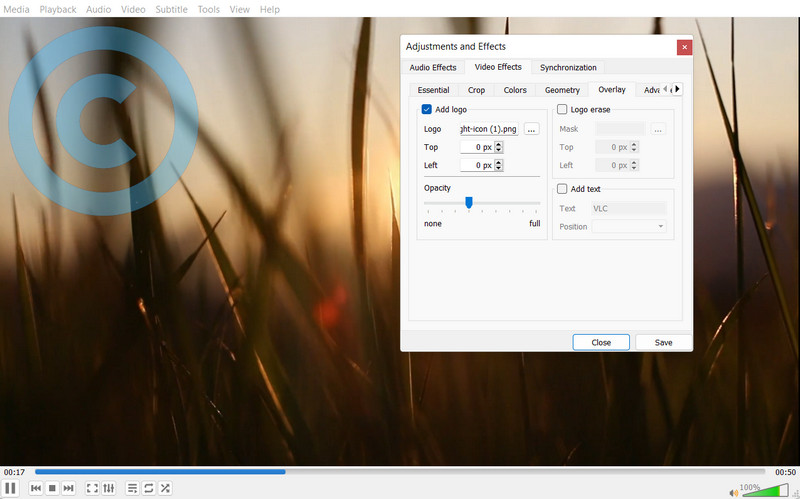
3. Kapwing
Εκτός από την προστασία πνευματικών δικαιωμάτων, το Kapwing διαθέτει ένα ευρύ φάσμα επιλογών επεξεργασίας. Ωστόσο, θα πρέπει να γνωρίζετε ότι η μορφή MP4 είναι η μόνη που υποστηρίζεται για αποθήκευση βίντεο. Για να προσθέσετε ένα σύμβολο πνευματικών δικαιωμάτων στην ταινία σας, διαβάστε τις παρακάτω οδηγίες.
Βήμα 1. Εκκινήστε το Kapwing στον υπολογιστή σας. Στη συνέχεια επιλέξτε Μεταφόρτωση για να εισαγάγετε το βίντεό σας.
Βήμα 2. Όταν είστε έτοιμοι να δημιουργήσετε τα δικά σας πνευματικά δικαιώματα για το βίντεο, επιλέξτε το Κείμενο ή Εικόνες επιλογή από το μενού στο επάνω αριστερό μέρος της οθόνης.
Βήμα 3. Για να ξεκινήσετε τη δημιουργία του αρχείου, επιλέξτε Έργο εξαγωγής και να είστε υπομονετικοί όσο φορτώνει
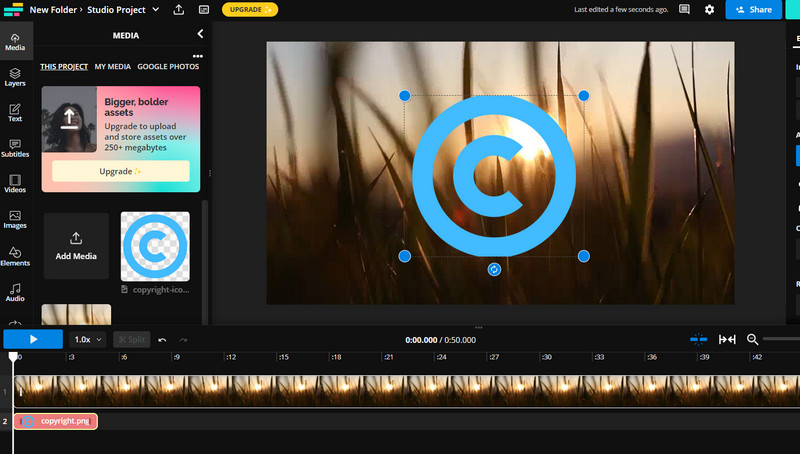
Μέρος 3. Συχνές ερωτήσεις σχετικά με το σύμβολο πνευματικών δικαιωμάτων
Ποιες είναι οι άλλες μορφές πνευματικής ιδιοκτησίας;
Άλλα είδη πνευματικής ιδιοκτησίας, συμπεριλαμβανομένων εμπορικών σημάτων, τα οποία προσδιορίζουν ποιος προμηθεύει συγκεκριμένους τύπους πραγμάτων και διπλωμάτων ευρεσιτεχνίας που προστατεύουν τα δικαιώματα σε εφευρέσεις
Πώς λειτουργούν οι πατέντες;
Οι κατοχυρωμένες με δίπλωμα ευρεσιτεχνίας εφευρέσεις συχνά φέρουν επωνυμία με τον αριθμό διπλώματος ευρεσιτεχνίας τους, ο οποίος είναι ένας μοναδικός σειριακός αριθμός που παρέχεται από το Γραφείο Διπλωμάτων Ευρεσιτεχνίας και Εμπορικών Σημάτων όταν χορηγείται δίπλωμα ευρεσιτεχνίας
Πώς να σηματοδοτήσετε περιεχόμενο;
Το σύμβολο καταχωρημένου εμπορικού σήματος, το οποίο είναι ένα κεφαλαίο «R» σε κύκλο, χρησιμοποιείται συχνά για την αναγνώριση εμπορικών σημάτων. Αυτό σημαίνει ότι το εμπορικό σήμα έχει καταχωρηθεί στο Γραφείο Ευρεσιτεχνιών και Εμπορικών Σημάτων των Ηνωμένων Πολιτειών
συμπέρασμα
Η ανάρτηση είναι όλα σχετικά πώς να προσθέσετε ένα σύμβολο πνευματικών δικαιωμάτων σε βίντεο και τα πάντα σχετικά με τα σύμβολα πνευματικών δικαιωμάτων. Εάν θέλετε να βοηθήσετε άλλους να προστατεύσουν τους πόρους τους, φροντίστε να μοιραστείτε αυτό το άρθρο μαζί τους.



